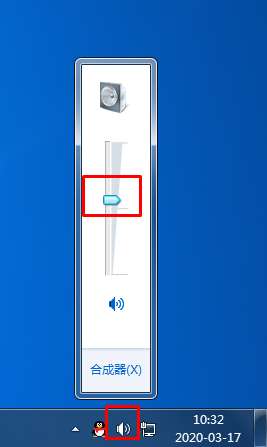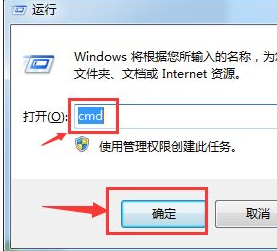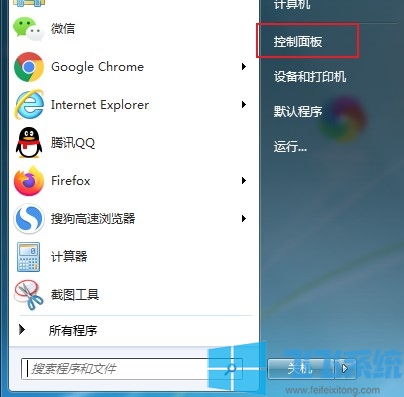win7电脑中插入U盘没有任何反应的解决方法(图文)
- 编辑:飞飞系统
- 时间:2021-03-26
最近有使用win7系统的网页反应,他在自己的电脑中插入U盘的时候,发现电脑没有任何反应,一点提示信息都没有,好像完全识别不到U盘一样,想要咨询一下这是什么问题。这种情况一般是因为win7系统中屏蔽了U盘导致的,下面飞飞系统小编给大家分享一下win7电脑中插入U盘没有任何反应的解决方法,有需要的朋友赶紧来看看吧!
1、首先,按组合键“Win+R”(Win就是在ctrl和alt中间的键)打开运行,然后输入“regedit.exe”。
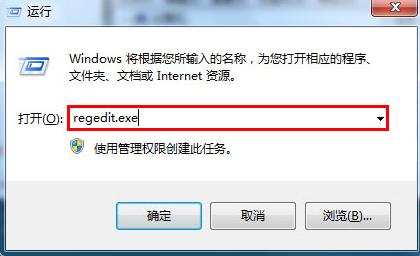
2、按回车键,进入“注册表编辑器”并依次展开“HKEY_LOCAL_MACHINE→SYSTEM→CurrentControlSet→services→USBSTOR”找到“Start”项,然后单击“右键”打开编辑窗口。
3、此时弹出窗口中“数值数据”一项显示的应该是“4”,我们将其改为“4”然后点击“确定”按钮即可。
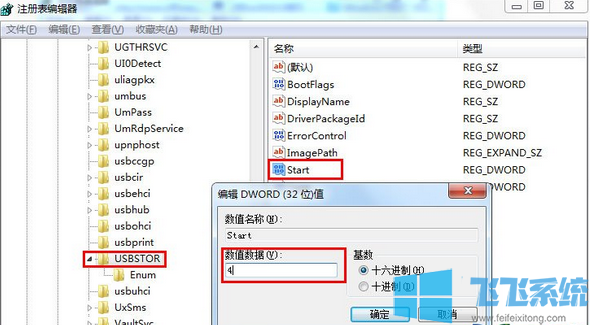
4、完成如上操作后我们再重启一下电脑,等到电脑重启成功后再将U盘插入到电脑上即可。
以上就是win7电脑中插入U盘没有任何反应的解决方法,大家按照上面的方法来进行操作后,应该就可以让电脑正常识别到U盘了。
win7电脑中插入U盘没有任何反应的解决方法
1、首先,按组合键“Win+R”(Win就是在ctrl和alt中间的键)打开运行,然后输入“regedit.exe”。
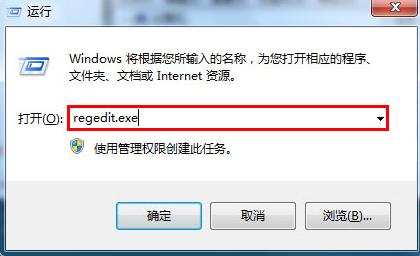
2、按回车键,进入“注册表编辑器”并依次展开“HKEY_LOCAL_MACHINE→SYSTEM→CurrentControlSet→services→USBSTOR”找到“Start”项,然后单击“右键”打开编辑窗口。
3、此时弹出窗口中“数值数据”一项显示的应该是“4”,我们将其改为“4”然后点击“确定”按钮即可。
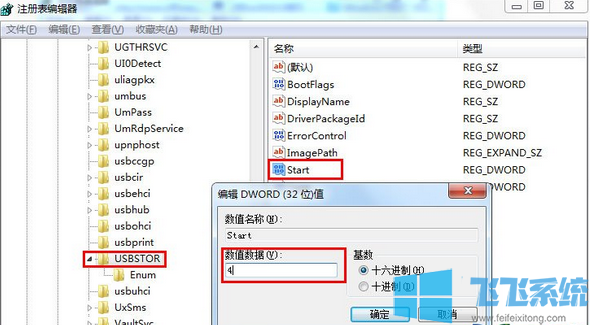
4、完成如上操作后我们再重启一下电脑,等到电脑重启成功后再将U盘插入到电脑上即可。
以上就是win7电脑中插入U盘没有任何反应的解决方法,大家按照上面的方法来进行操作后,应该就可以让电脑正常识别到U盘了。